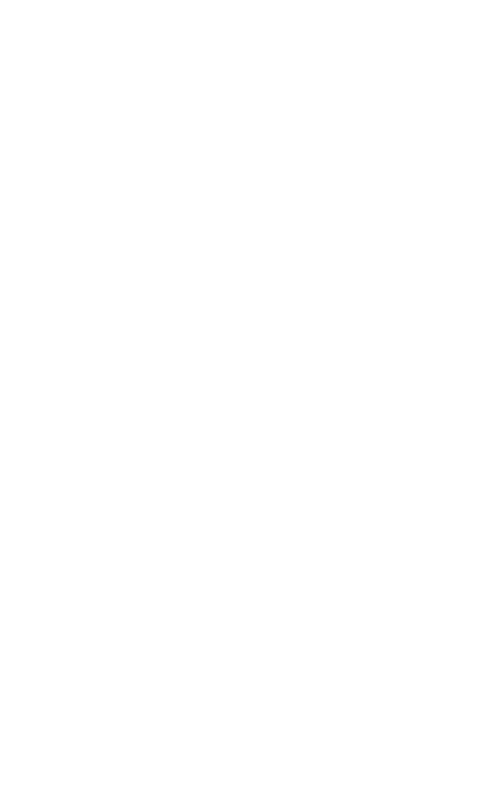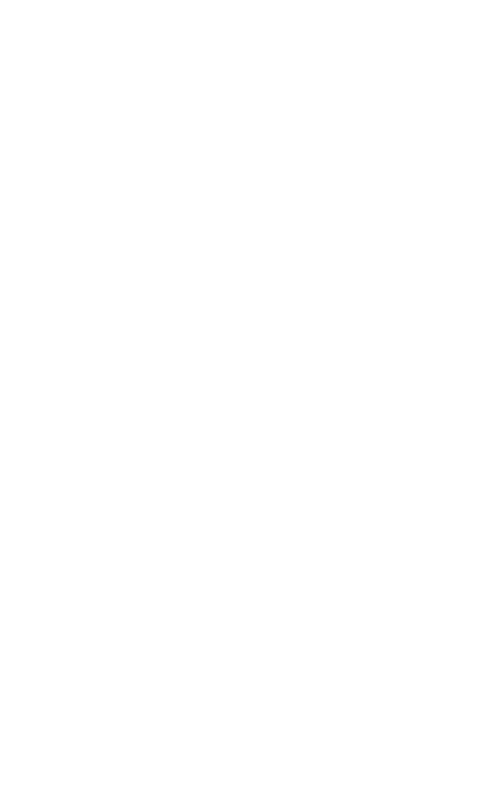
3
FRANÇAIS
1. Bienvenue ....................................... 5
2. Jabra Evolve2 85 - Aperçu ..........6
2.1 Accessoires fournis
2.2 Accessoires optionnels
3. Instructions de port .....................8
3.1 Ajuster le casque
3.2 Positionner la perche micro
3.3 Micro-casque rabattable
4. Instructions derecharge .......... 11
4.1 Recharge à l'aide du socle de recharge
(accessoire en option)
4.2 Recharge à l'aide du câble de recharge USB
4.3 Mode veille
5. Signification de la LED ............. 15
6. Instructions de connexion ....... 16
6.1 Connexion à un ordinateur
6.2 Appairage avec un smartphone
6.3 Connexion à une prise casque 3,5mm
7. Instruction d'utilisation .............. 19
7.1 Allumer/Éteindre
7.2 Appels et musique
7.3 Détection supra-auriculaire
7.4 Changer de microphones